Kaip perkelti failus ir parametrus iš seno kompiuterio į „Windows 10“

Kai perkate naują kompiuterį, perkeliant visus senus failus į naująjį, visada skaudu. Šiame straipsnyje aprašoma, kaip galite supaprastinti „Windows 10“ procesą naudodami nemokamą „Microsoft“ įrankį.
Jei perkate naują asmeninį kompiuterį, yra ir šis iššūkispernešti savo asmeninius failus ir parametrus. Anksčiau nagrinėjome keletą variantų, pavyzdžiui, puikų failų istorijos įrankį, įdiegtą „Windows“ nuo „Windows 8“. Tačiau yra vienas sprendimas, skirtas tik „Windows 10“, kurį išsamiai apžvelgsime su jumis, „Laplink PC“. „Mover Express“.
Bendradarbiaudamas su „Microsoft“, „Laplink“ pateikė:nemokama pagrindinė perkėlimo priemonė, skirta padėti vartotojams perkelti failus ir asmeninius parametrus į naują kompiuterį, kuriame veikia „Windows 10.“. „PCMover Express“ gali perkelti failus ir parametrus iš kompiuterių, kuriuose veikia „Windows XP“, į kompiuterius, kuriuose veikia „Windows 8.1“ ar naujesnė versija. Anksčiau vartotojai priklausė nuo įmontuoto „Windows“ lengvo perkėlimo vedlio, tačiau tai nebepalaikoma. Šiame straipsnyje apžvelgsiu jūsų failų atsisiuntimą, įdiegimą ir perkėlimą naudojant „PCMover Express“.
Naudokite „PCMover Express“, jei norite perkelti asmeninius failus į naują „Windows 10“ asmeninį kompiuterį ar įrenginį
„PCMover Express“ palaiko įvairius metodusfailų perkėlimas į naują kompiuterį. Šiai pamokai panaudosiu laidinį tinklą. Tam reikės nustatyti pagrindinį tinklą tarp seno ir naujo kompiuterio. Jei tai per daug svarbu, galite apsvarstyti kitas galimas galimybes, tokias kaip nuosavas „Laplink“ „Laplink“ eterneto kabelis arba „Laplink“ USB laidas.
Įdiekite ir sukonfigūruokite „PCMover Express Old PC“
Kai prijungsite savo įrenginius, eikite į „PCMover Express“ puslapį, tada spustelėkite Parsisiųsti dabar saitas. Atsisiuntę paleiskite „PCmoverExpressPersonalUse_EN“ failą, įdiekite jį į seną ir naują kompiuterį. „PC Mover Express“ vedliui registracijos tikslais reikia pateikti tam tikrą informaciją, kuriai reikės interneto prieigos.
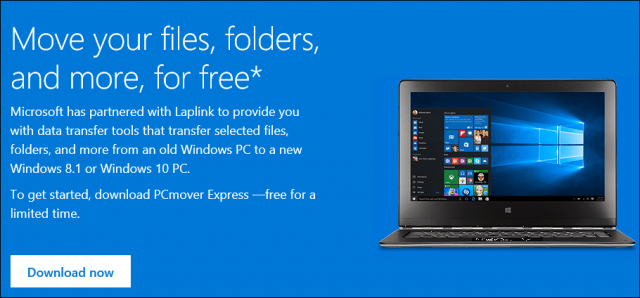
Norėdami pradėti, spustelėkite Pirmyn
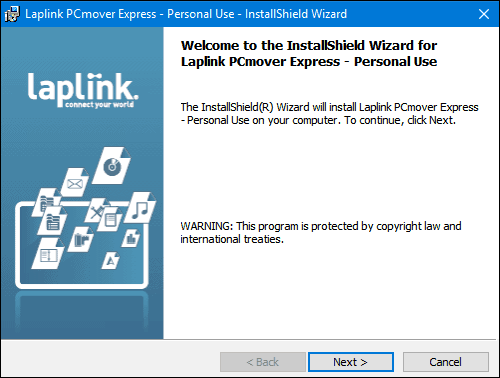
Sutikite su licencijos sutartimi
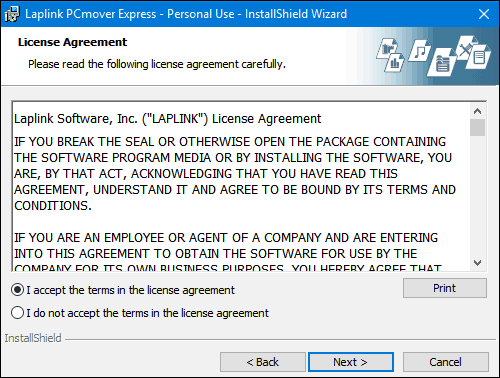
Įveskite savo kliento informaciją.
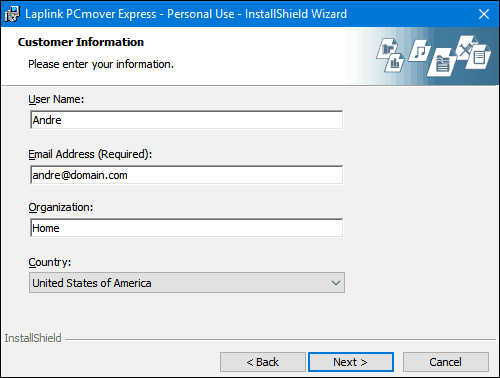
Spustelėkite Pirmyn

Spustelėkite Įdiegti
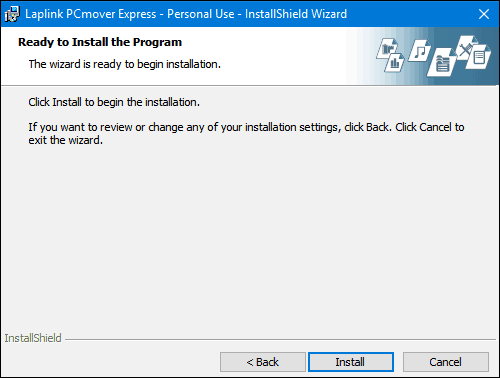
Įrašymo metu „Laplink“ labai stengsis parduoti, ignoruos jį, tada spustelėkite Pirmyn.
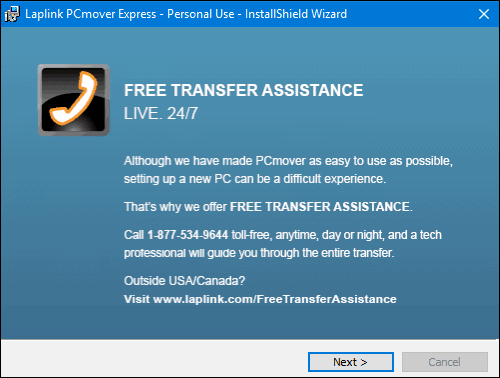
Spustelėkite Baigti
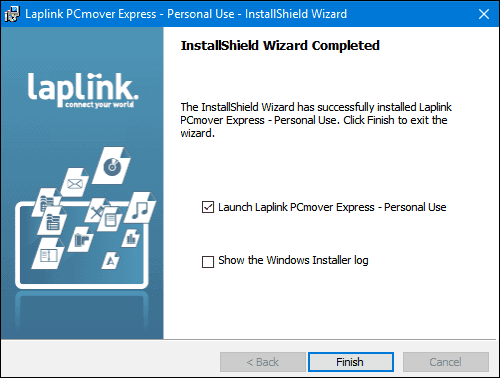
Nemokama „PCMover Express“ versija to nedaroperduoti programas; vedlys pasiūlys jums parduoti profesionalų leidimą, jei to norite. Nepaisykite jo ir vykdykite kitas instrukcijas, pvz., Įsitikinkite, kad abu įrenginiai yra prijungti. Be to, visada geriausia iš naujo įdiegti programas iš jų originalių sąrankos failų ir įdiegti diskus. Jei perkeliate iš senesnio kompiuterio, kuriame veikia „Windows 10“, perskaitykite mūsų straipsnį, kuriame pateiktos instrukcijos, kaip iš naujo įdiegti įsigytas UWP programas iš „Windows Store“.
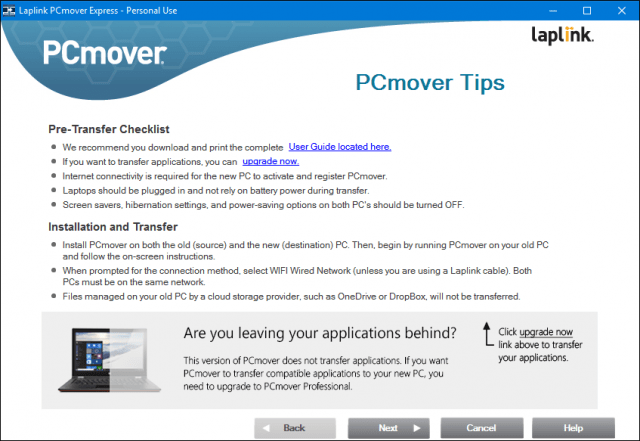
Pasirinkite „PC to PC Transfer“, tada spustelėkite Pirmyn.
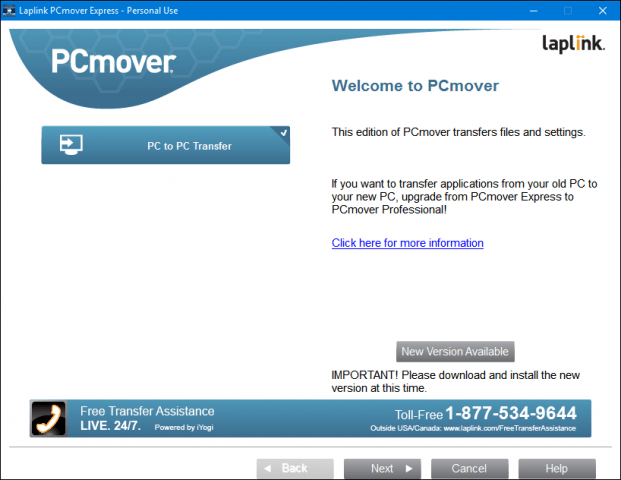
Spustelėkite Senas, tada spustelėkite Pirmyn.
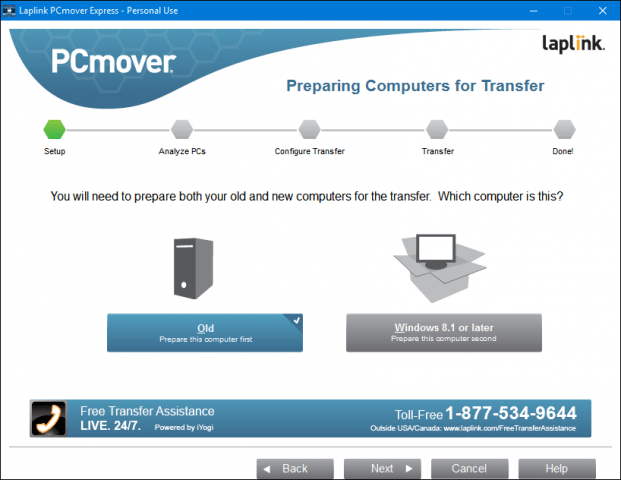
Palaukite, kol „PCMover Express“ išanalizuos jūsų seną kompiuterį, tada sukonfigūruos jį pradėti perkėlimą.
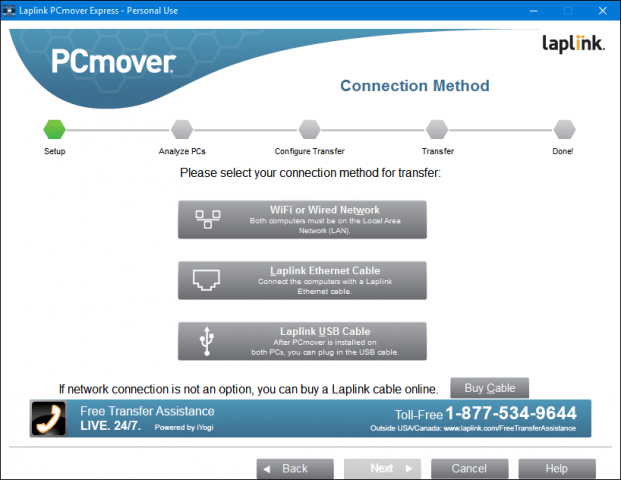
Konfigūruokite „PCMover Express“ naujame kompiuteryje
Dabar, kai jau sukonfigūravome seną kompiuterį, esamepasiruošę perduoti failus. Paleiskite „PC Mover Express“ naujame kompiuteryje. Turėsite atlikti tuos pačius veiksmus, kurie iš pradžių buvo atlikti senajame kompiuteryje, tokius kaip registracija. Naujame kompiuteryje įsitikinkite, kad pasirinkote „Windows 8.1“ ar naujesnę versiją, tada spustelėkite Pirmyn.
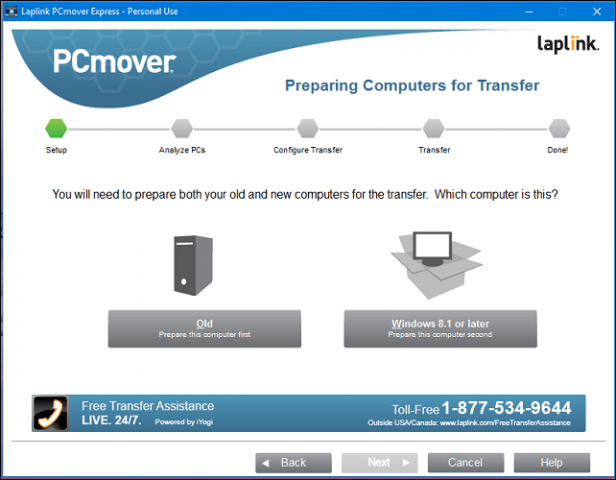
„PCmover“ turėtų automatiškai aptikti seną kompiuterį, kurį sukonfigūravome anksčiau. Jei nerandate, spustelėkite Naršyti, tinklas, tada pasirinkite savo kompiuterį, jei jis yra sąraše. Spustelėkite Pirmyn.
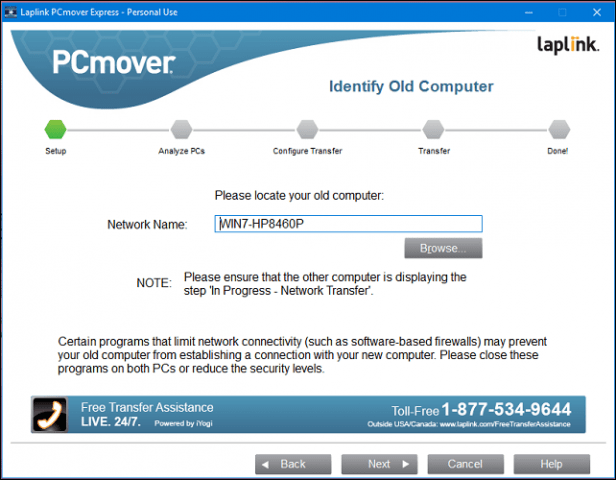
Bus išanalizuotas jūsų kompiuteris ir bus galima perduoti.
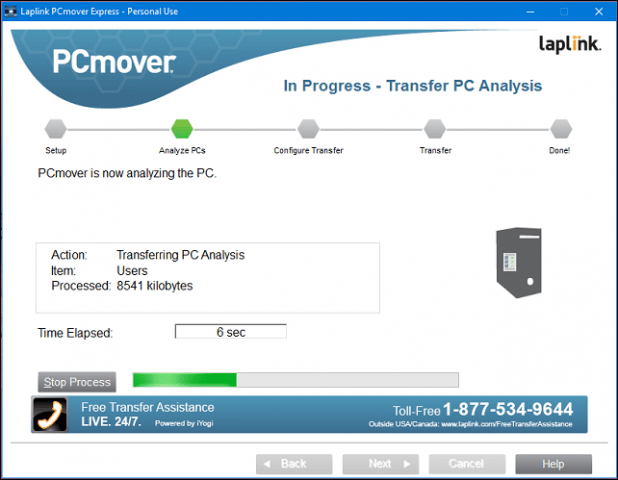
Jei aptinkamas „OneDrive“, „PCMover Express“ pasiūlys galimybę pasirinkti, kuriuos aplankus norėtumėte perkelti iš debesies saugyklos paslaugos. Spustelėkite Pirmyn.
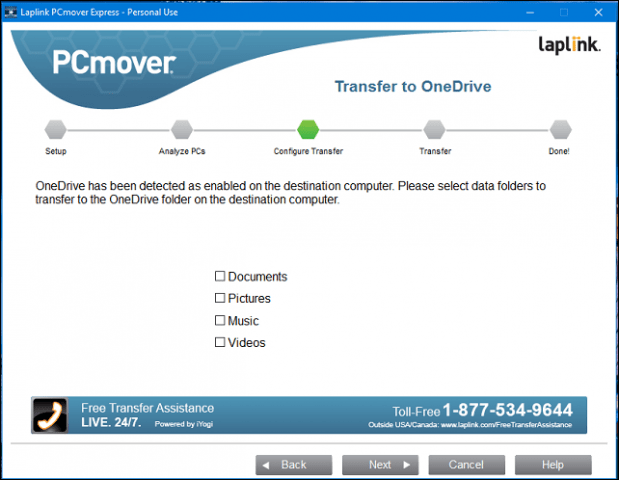
Išskyrimo ekranas leidžia pasirinkti, ko nenorite perkelti, pvz., Vartotojo abonementai, Diskai, Failų tipai ir aplankai.
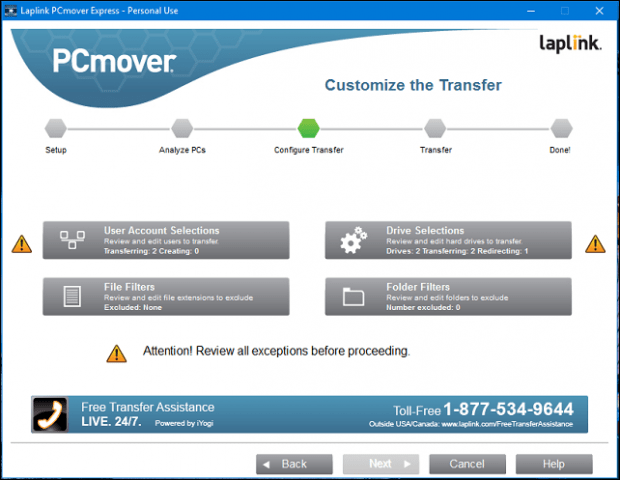
Vartotojo abonemento pasirinkimai leidžia jums redaguoti ir pasirinkti, kurias abonementus norite perkelti. Taip pat galite leisti, kad jos turinys būtų perkeltas į naują sąskaitą, o ne prie šiuo metu prisijungusio vartotojo.
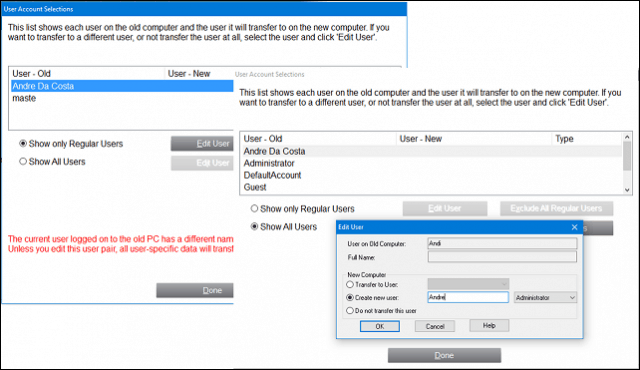
Pertvaros taip pat gali būti įtrauktos arba neįtrauktos į jūsų perkėlimą.
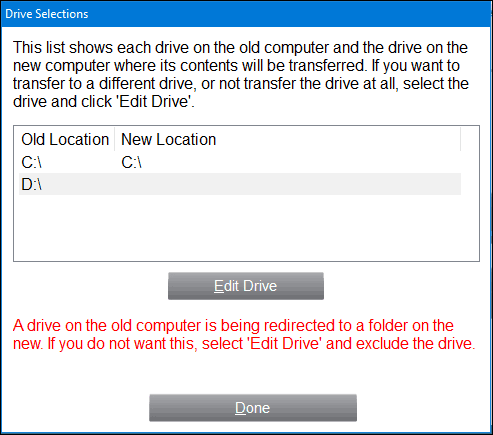
Jei yra konkrečių aplankų, kuriuos norėtumėte pridėti arba neįtraukti; tai gali padėti padaryti aplanko filtrai.
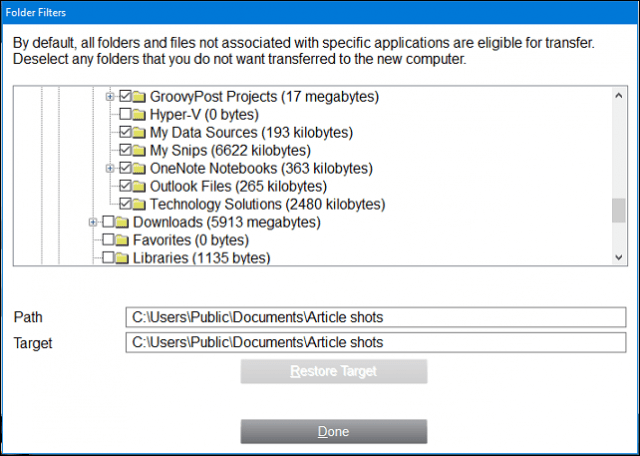
Kai apibrėžsite išimtis, spustelėkite Pirmynperžiūrėti santrauką. „PCMover“ pateiks suvestinę ir įvertinimą, kiek laiko gali prireikti perkėlimui. Jei nesate patenkintas, spustelėkite Atgal, kad atliktumėte reikiamus pakeitimus. Spustelėkite Pirmyn, kad pradėtumėte perkėlimą.
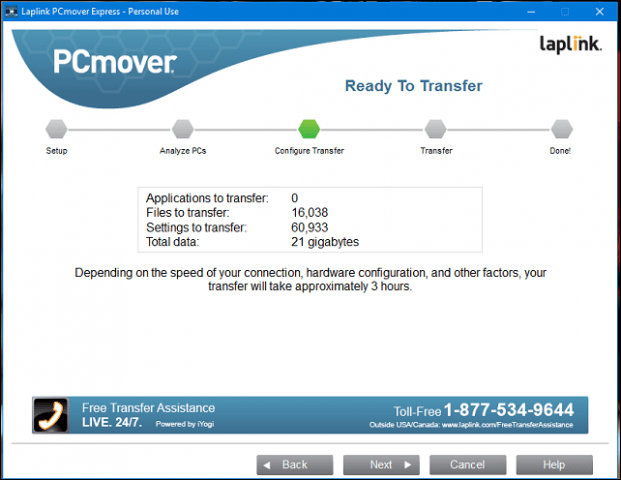
Palaukite, kol „PCMover“ perduos jūsų failus.
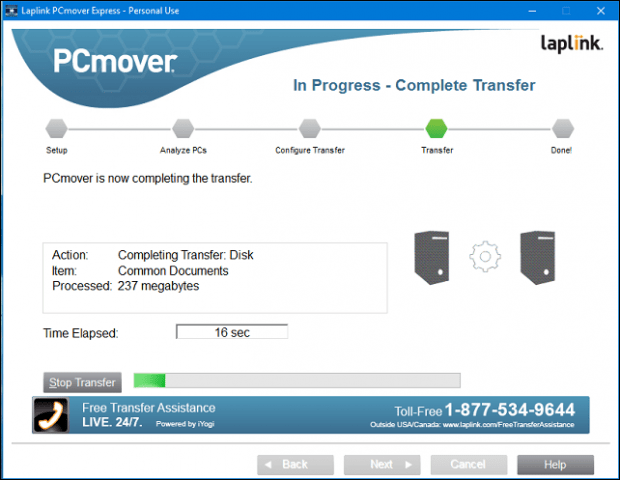
Baigę spustelėkite Baigti, kad paleistumėte iš naujo, kad pakeitimai būtų įrašyti į diską. Viskas.
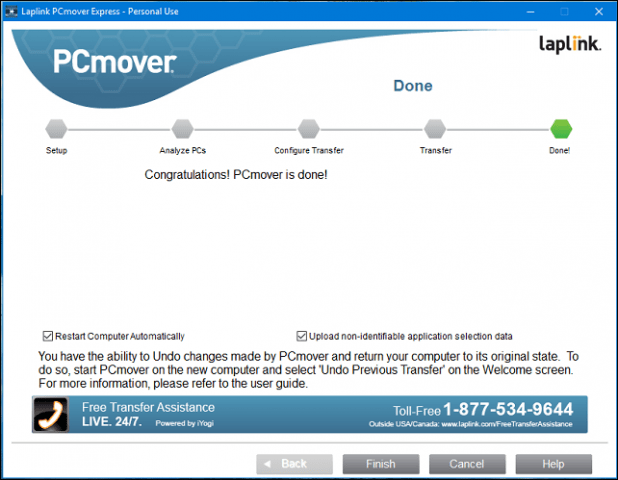
Tai šiek tiek daugiau nei kiti variantai, tačiau jis yra nuodugnus ir lengvai įgyvendinamas. Būtinai perskaitykite kitus mūsų straipsnius apie duomenų atsarginių kopijų kūrimą.
Kaip jūsų „Windows 10“ atnaujinimas vyksta iki šiol? Ar atnaujinote senesnį kompiuterį ar gavote jį iš anksto įdiegtą į naują įrenginį? Praneškite mums komentaruose. Jei kyla problemų dėl atnaujinimo, prisijunkite prie „Windows 10“ forumo, kad gautumėte ekspertų pagalbą ir palaikymą.

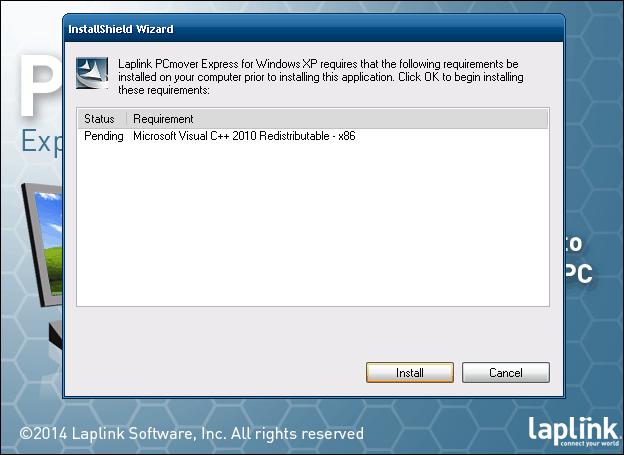








Palikite komentarą